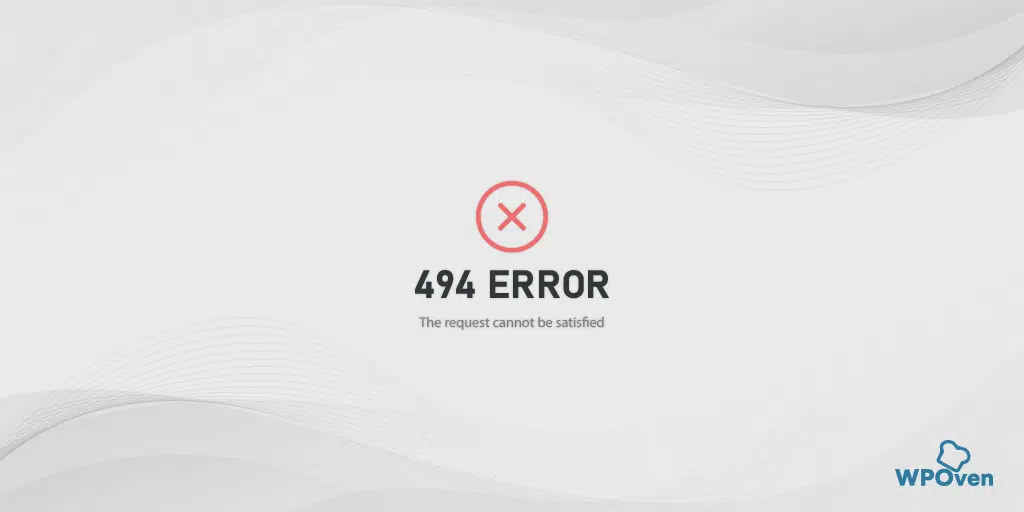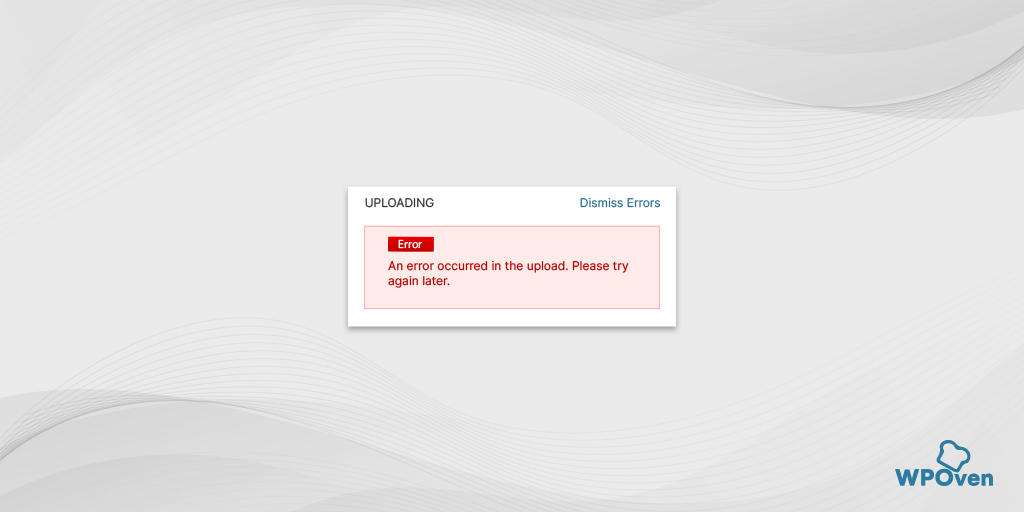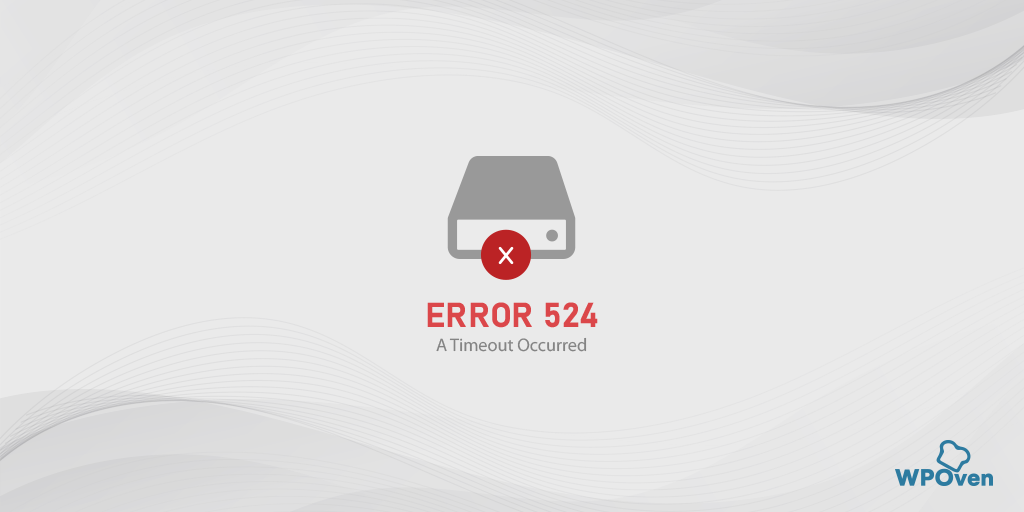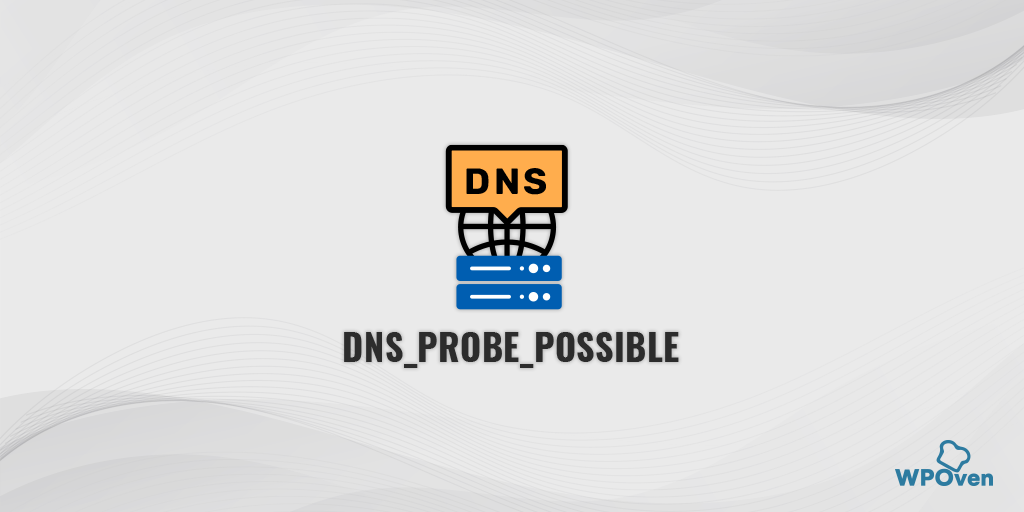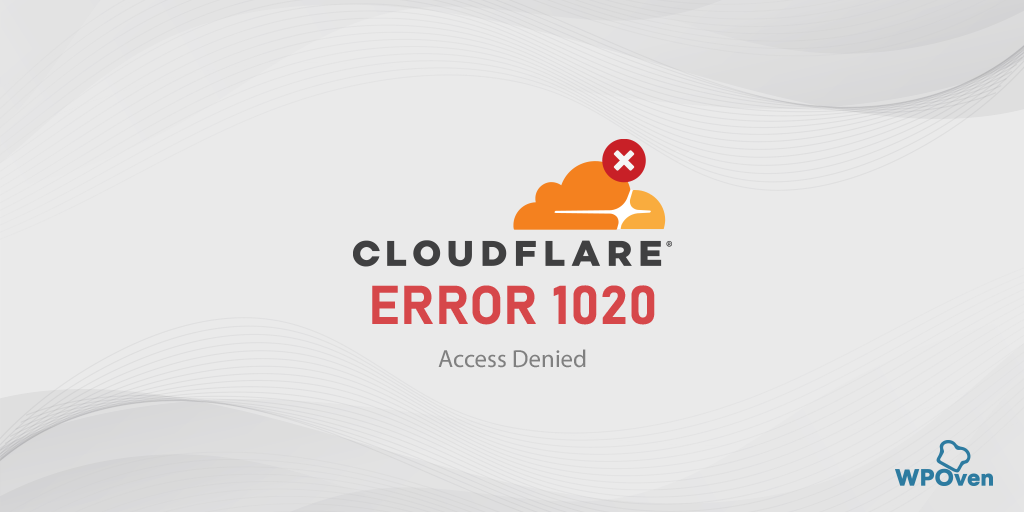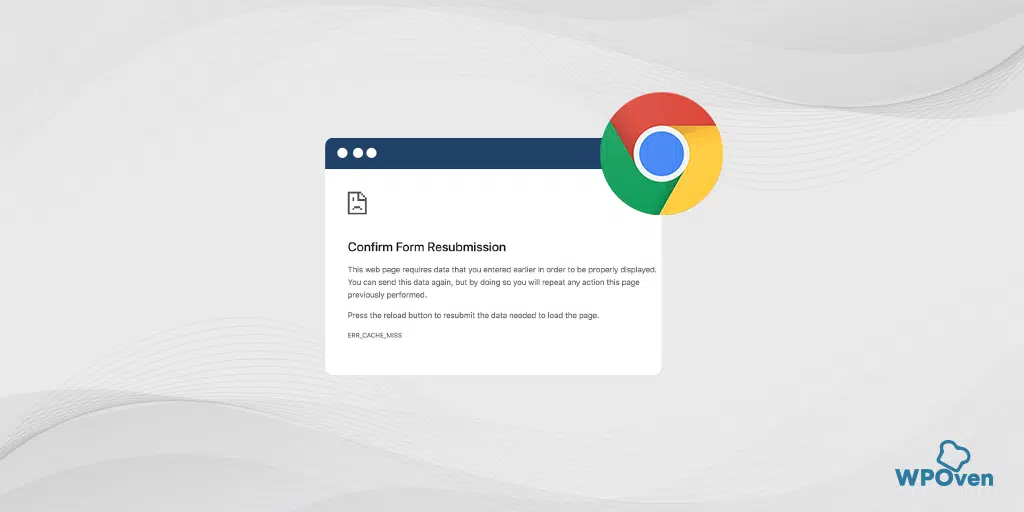Comment réparer ERR_ADDRESS_UNREACHABLE dans le navigateur Chrome ? (11 méthodes)
Publié: 2023-09-04Google Chrome, étant l'un des navigateurs les plus utilisés avec une part de marché importante, est très populaire pour sa stabilité et ses fonctionnalités uniques. Cependant, comme tout logiciel ou application, il présente également quelques bugs qui peuvent l’empêcher de fonctionner correctement. L'une de ces erreurs est l'erreur « err_address_unreachable ».
Mais le meilleur, c'est que, comme toute autre erreur, l'erreur Chrome « err_address_unreachable » peut également être facilement corrigée. Les méthodes de dépannage peuvent inclure le redémarrage de votre routeur, la suppression du cache de votre navigateur ou la modification des paramètres DNS.
Dans cet article, nous discuterons de tous les aspects liés à l'erreur « err_address_unreachable », tels que sa signification et les raisons qui la déclenchent, et partagerons certaines des meilleures méthodes de dépannage pour la corriger.
Sans plus tarder, commençons !
Qu'est-ce que l'erreur err_address_unreachable ?
L'erreur « err_address_unreachable » est un message d'erreur courant spécifique à Google Chrome qui indique généralement que le navigateur ne parvient pas à établir une connexion avec le serveur du site Web demandé. En d’autres termes, le navigateur ne parvient pas à atteindre le serveur sur lequel le site Web est hébergé.
Cela peut se produire pour diverses raisons, telles qu'une mauvaise connexion Internet, des problèmes avec le serveur du site Web, des paramètres réseau mal configurés ou des restrictions de pare-feu.
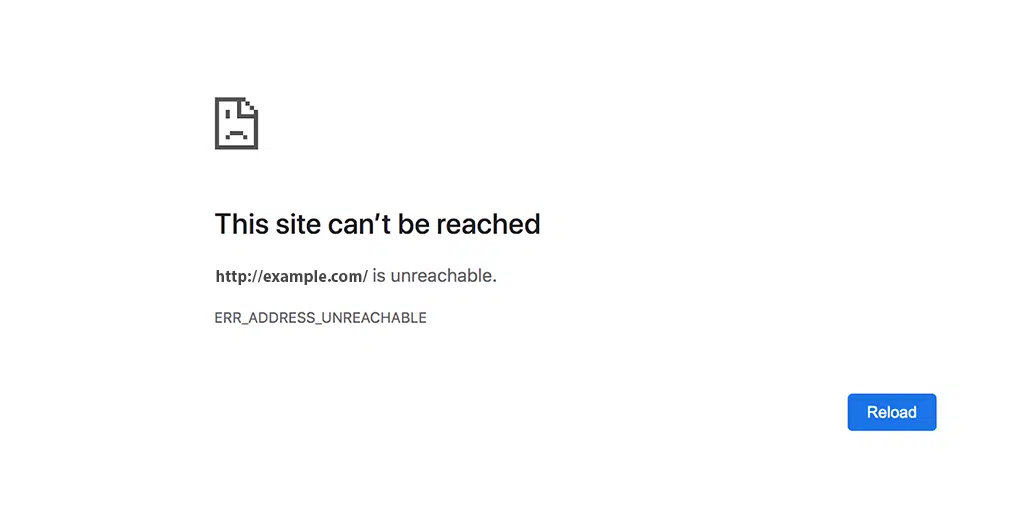
Le message d'erreur lui-même est un moyen pour les navigateurs d'informer les utilisateurs que l'adresse qu'ils tentent de visiter est actuellement inaccessible en raison de problèmes techniques.
Lire : Qu'est-ce qu'un DNS ? Comment fonctionne le nom de domaine ?
Qu’est-ce qui cause l’erreur err_address_unreachable ?
L'erreur « err_address_unreachable » dans un navigateur Web comme Google Chrome peut être provoquée par diverses raisons courantes. Mais l’un des problèmes majeurs concerne le DNS. Pour mieux comprendre le fonctionnement du DNS,
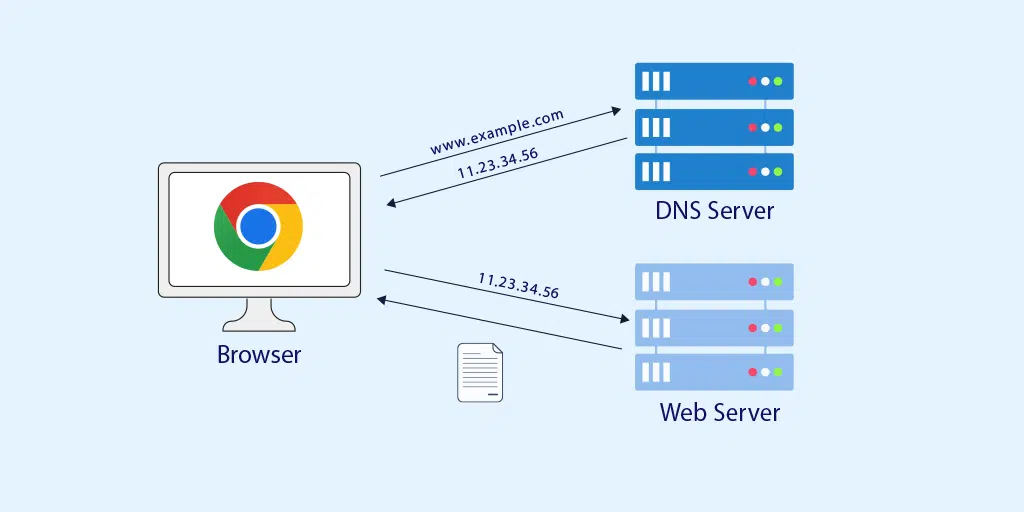
Si les serveurs DNS que vous utilisez rencontrent des problèmes, votre navigateur ne pourra pas résoudre les noms de domaine en adresses IP, ce qui entraînera l'erreur.
Voici quelques raisons courantes pouvant déclencher cette erreur :
1. Problèmes de connexion Internet : Si votre connexion Internet est instable ou indisponible, votre navigateur ne pourra pas atteindre le serveur du site Web, ce qui entraînera l'erreur « err_address_unreachable ».
2. Indisponibilité du serveur du site Web : si le serveur du site Web est en panne ou rencontre des problèmes techniques, votre navigateur ne pourra pas établir de connexion, ce qui entraînera l'erreur.
3. Paramètres réseau mal configurés : des paramètres réseau incorrects, tels que la configuration DNS (Domain Name System), peuvent empêcher votre navigateur de résoudre le nom de domaine du site Web en l'adresse IP correcte, provoquant l'erreur.
4. Pare-feu ou logiciel de sécurité : Parfois, des paramètres de pare-feu ou un logiciel de sécurité trop zélés peuvent bloquer l'accès de votre navigateur à certains sites Web, entraînant une erreur err_address_unreachable.
5. Cache et cookies du navigateur : un cache et des cookies corrompus ou obsolètes dans votre navigateur peuvent provoquer divers problèmes de navigation, y compris l'erreur « err_address_unreachable ».
6. Extensions ou modules complémentaires de navigateur : certaines extensions ou modules complémentaires de navigateur peuvent interférer avec la capacité de votre navigateur à établir des connexions avec des sites Web, entraînant ainsi l'erreur.
7. Problèmes de serveur proxy : si vous utilisez un serveur proxy, des paramètres proxy mal configurés peuvent empêcher votre navigateur d'accéder aux sites Web, provoquant l'erreur.
8. Problèmes de routeur ou de modem : Parfois, des problèmes avec votre routeur ou modem peuvent perturber votre connexion Internet, entraînant des erreurs lors de la tentative d'accès à des sites Web.
9. Problèmes de FAI : des pannes ou des problèmes de fournisseur d'accès Internet (FAI) peuvent empêcher votre navigateur d'accéder aux sites Web et déclencher l'erreur.
Dans la dernière section de cet article, nous expliquerons en détail certaines des causes, ainsi que les meilleures méthodes de dépannage pour corriger l'erreur « err_address_unreachable ».
Erreur Err_address_unreaachable Correction Chrome
La meilleure partie est qu’il existe certaines des meilleures méthodes de dépannage disponibles qui peuvent vous aider à corriger cette erreur Chrome. Commençons par vérifier votre connexion Internet.
- Vérifiez votre connection internet
- Redémarrez votre routeur et votre modem
- Essayez le mode navigation privée
- Essayez un navigateur autre que Chrome
- Effacer le cache de navigation complet de Chrome
- Désactiver les extensions Chrome
- Effacer le cache de l'hôte DNS
- Essayez d'utiliser l'utilitaire de résolution des problèmes Windows
- Modifier les paramètres DNS sur votre Windows 10
- Éteignez votre serveur proxy
- Contactez le support
1. Vérifiez votre connexion Internet
Assurez-vous que vous êtes connecté à une connexion Internet fiable, stable et active. Si vous utilisez le Wi-Fi, assurez-vous que vous êtes connecté au bon réseau.
Parfois, un problème temporaire dans la connexion réseau peut perturber la communication entre votre navigateur et le serveur sur lequel le site Web est hébergé. De ce fait, le contenu demandé par le navigateur ne peut pas être satisfait par le serveur, déclenchant ainsi une erreur « err_address_unreachable ».
2. Redémarrez votre routeur et votre modem
Parfois, votre routeur ou modem peut également déclencher des erreurs dues à un cache corrompu. Par conséquent, il vaudrait la peine de redémarrer votre routeur et votre modem pour vérifier si cela est à l'origine du problème ou si vous devez suivre les méthodes de dépannage liées au navigateur.
Cette méthode peut aider à résoudre le problème en effaçant la mémoire cache de votre routeur.
Pour redémarrer votre modem, procédez comme suit :
- Appuyez sur le bouton d'alimentation pour éteindre le modem. Attendez que les voyants LED cessent de clignoter.
- Vous pouvez également débrancher la source d'alimentation du modem. Attendez environ 30 secondes.
- Allumez le modem ou rebranchez-le à la source d'alimentation.
- Attendez que le modem établisse une connexion.
Une fois que vous avez terminé ces étapes, retournez à votre navigateur Web et vérifiez si cette méthode résout le problème « err_address_unreachable ».
3. Essayez le mode navigation privée
Google Chrome dispose d'un mode spécial appelé mode « incognito » ou « privé ». Dans ce mode, le navigateur Chrome n'enregistre aucun historique ni aucune donnée de navigation et désactive tous les plugins ou outils supplémentaires que vous avez ajoutés à votre navigateur.
Pour l'utiliser:
- Ouvrez Chrome.
- Cliquez sur les trois points dans le coin supérieur droit.
- Sélectionnez « Nouvelle fenêtre de navigation privée ».
- Tapez l'adresse de la page Web pour voir si elle se charge correctement.
Ce mode peut vous aider à vérifier si le site Web fonctionne correctement.
4. Essayez un navigateur autre que Chrome
Vous pouvez également vérifier si l'erreur « err_address_unreachable » est spécifique à Chrome. Vous pouvez le faire en essayant d'accéder au site Web à l'aide d'autres navigateurs comme Mozilla Firefox ou Microsoft Edge. Ces navigateurs ont leur propre pile réseau et ne devraient pas déclencher la même erreur que dans le navigateur Chromium.
Tout ce que vous avez à faire est d'ouvrir Edge ou Mozilla Firefox et d'essayer d'accéder au site Web. Si l'erreur ne se produit pas, cela signifie qu'elle est spécifique au navigateur Chrome. Vous pouvez ensuite procéder au dépannage de l'erreur pour la corriger dans le navigateur Chrome.
5. Effacer le cache de navigation complet de Chrome
Le cache du navigateur est un stockage temporaire dans votre navigateur Web qui stocke les éléments de la page Web tels que les images et les scripts. Il accélère la navigation en stockant ces ressources localement, ainsi lorsque vous revisitez un site, le navigateur peut utiliser les versions mises en cache au lieu de les télécharger à nouveau.
Dans le navigateur Chrome, accédez à Paramètres > Confidentialité et sécurité > Effacer les données de navigation > Vous pouvez décocher l'historique de navigation et laisser les cookies et autres données du site, ainsi que les images du cache, être vérifiés > Effacer les données .
Alternativement, vous pouvez saisir directement cette adresse dans votre navigateur Chrome : chrome://settings/privacy. Cela vous amènera aux paramètres de confidentialité où vous pourrez cliquer sur « Effacer les données de navigation ».
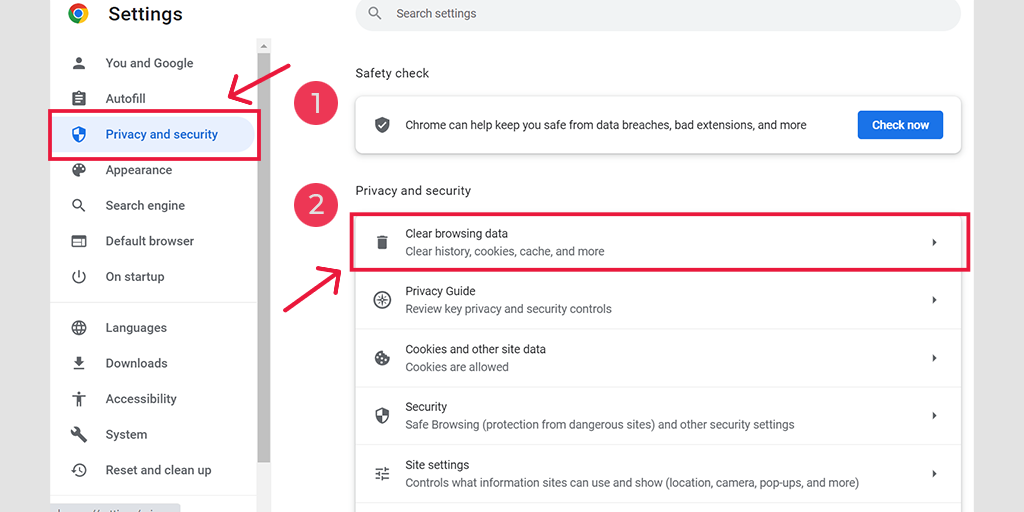
Dans la fenêtre contextuelle, vous verrez de nombreuses autres options, mais vous devez choisir comme suit :
- Sélectionnez la plage horaire comme « Tout le temps ».
- Sélectionnez les cookies et autres données du site ainsi que les images de cache (vous pouvez également sélectionner l'historique de navigation)
- Cliquez sur le bouton Effacer les données.
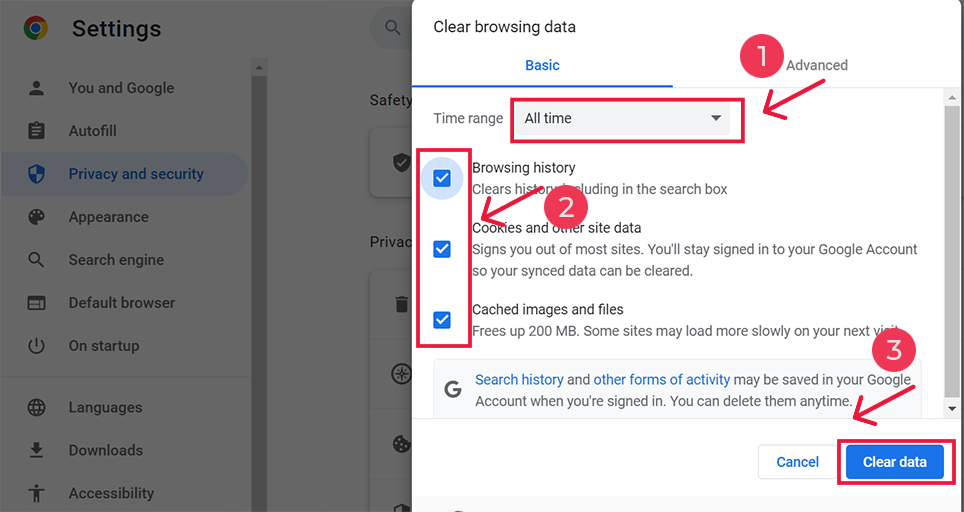
Comment réparer err_address_unreaachable sur Android ?
Cependant, si vous voyez une erreur err_address_unreachable dans Chrome Android, la méthode ci-dessus est légèrement différente. Dans cette méthode particulière, vous devez lancer l'application Chrome sur votre téléphone mobile Android, puis pour corriger cette erreur, cliquez sur Plus > Paramètres.
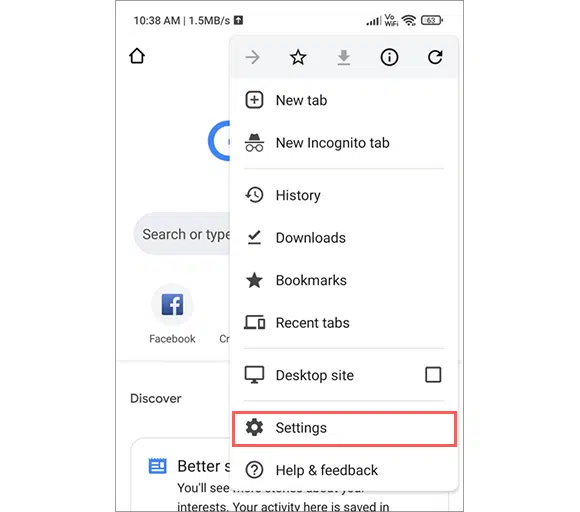
Après cela, cliquez sur Confidentialité et sécurité > Effacer les données de navigation.
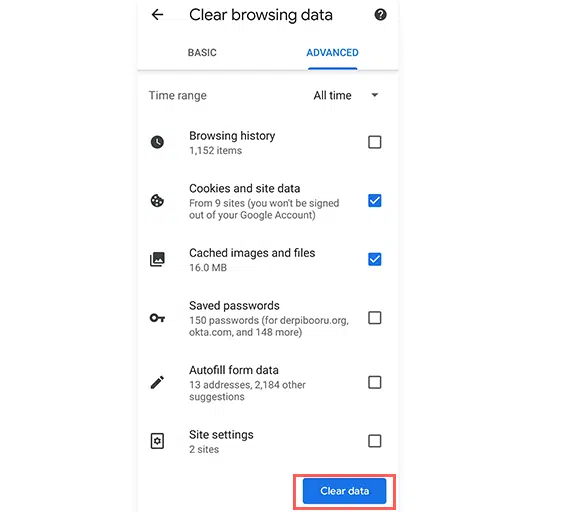
Enfin, sélectionnez Images et fichiers mis en cache > Effacer les données. Cependant, si cette erreur persiste, vous devez essayer notre prochaine méthode de dépannage.
6. Désactivez les extensions Chrome
Non, il ne fait aucun doute que l'ajout d'extensions Chrome améliore les fonctionnalités de votre navigateur. Cependant, en plus d'ajouter des fonctionnalités, ils peuvent également introduire des problèmes entrant en conflit avec les fonctionnalités du navigateur et déclencher des messages d'erreur.
Par conséquent, vous devez essayer de désactiver toutes vos extensions Chrome et déterminer le plugin défectueux qui peut déclencher l'erreur Err_address_unreachable.
Pour faire ça,
Étape 1 : Cliquez sur les trois points situés dans le coin supérieur droit de la fenêtre de votre navigateur.
Étape 2 : Dans le menu qui apparaît, sélectionnez « Plus d'outils », puis choisissez « Extensions ».
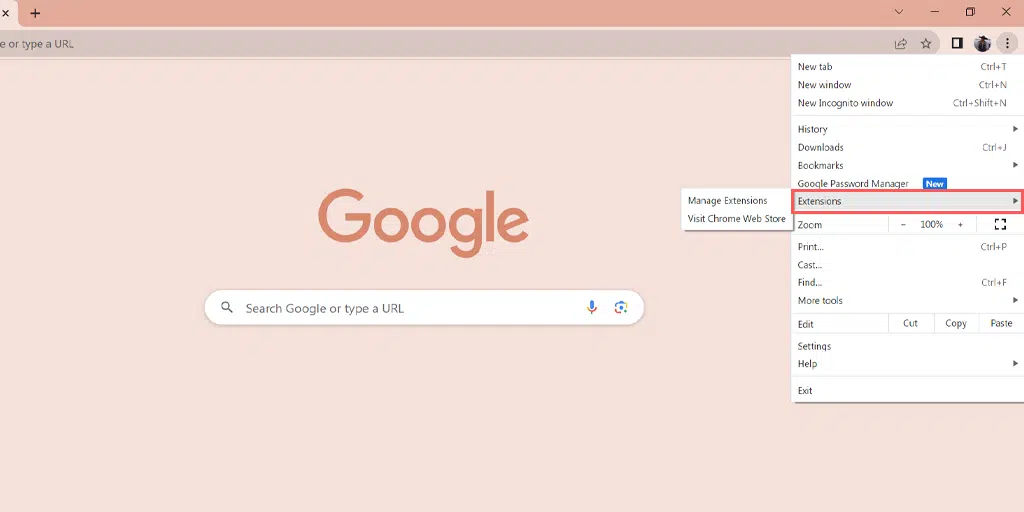
Étape 3 : Vous verrez une liste de toutes vos extensions Chrome. Suivez ces actions pour améliorer les performances de votre navigateur :
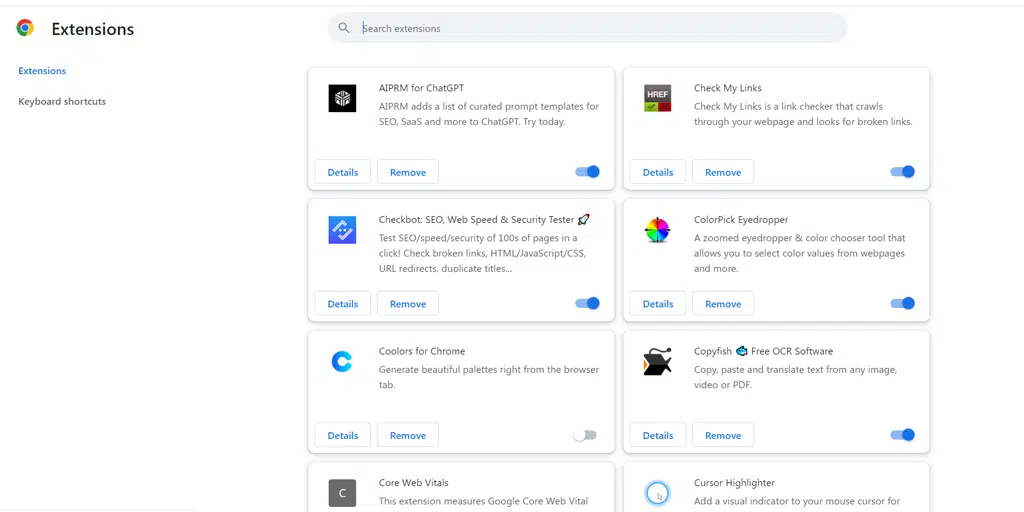
- Option A : désactivez chaque extension en cliquant sur le commutateur à côté d'elle.
- Option B : si vous souhaitez supprimer entièrement une extension, cliquez sur « Supprimer ».
Étape 4 : Pour corriger l'erreur « ERR_ADDRESS_UNREACHABLE », essayez de désactiver les extensions une par une jusqu'à ce que le problème soit résolu.

7. Effacer le cache de l'hôte DNS
Le cache DNS stocke toutes les recherches DNS auxquelles votre appareil a récemment accédé. Ce faisant, les paires de noms de domaine et d’adresses IP accélèrent l’accès à Internet en réduisant le besoin de recherches répétées. Il aide les sites Web à se charger plus rapidement et réduit la congestion du réseau en fournissant un accès rapide aux destinations en ligne fréquemment visitées.
Mais, tout comme le cache du navigateur, le cache DNS peut également être corrompu au fil du temps et déclencher une erreur « err_address_unreachable ». Pour résoudre ce problème, la meilleure mesure à prendre est de vider le cache de votre hôte DNS. Votre navigateur devra alors rechercher les informations DNS à partir d’un nouveau départ chaque fois que vous tenterez de visiter à nouveau le site Web.
Étapes pour vider le cache DNS Chrome :–
- Ouvrez Google Chrome
- Dans la barre d'adresse, saisissez l'adresse suivante :
chrome://net-internals/#dns
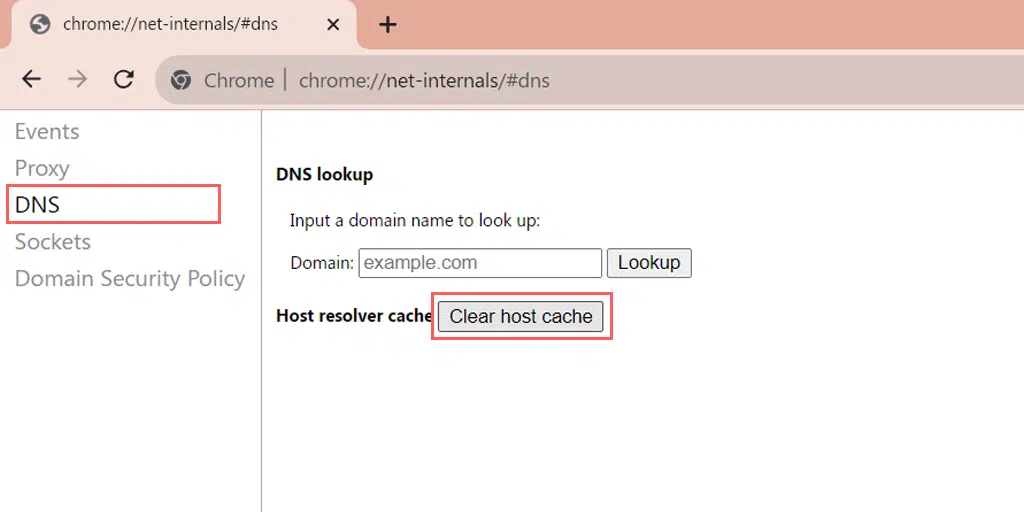
- Il affichera les options suivantes :
- Cliquez sur le bouton « Vider le cache de l'hôte »
Erreur Err_address_unreaachable dans Windows 10
8. Essayez d'utiliser l'utilitaire de résolution des problèmes Windows
Si vous utilisez le navigateur Chrome sur votre appareil Windows 10, vous pouvez également utiliser l'application de dépannage Windows pour corriger l'erreur « err_address_unreachable ». Cet outil est si pratique qu'il peut non seulement aider à résoudre les problèmes de Windows, mais également identifier et résoudre les problèmes dans certaines applications telles que Chrome.
Pour utiliser l'application de dépannage Windows,
Accédez à « Paramètres » sur votre appareil Windows 10.
Sélectionnez « Mise à jour et sécurité »
Accédez à « Dépannage ». > Dépanneurs supplémentaires
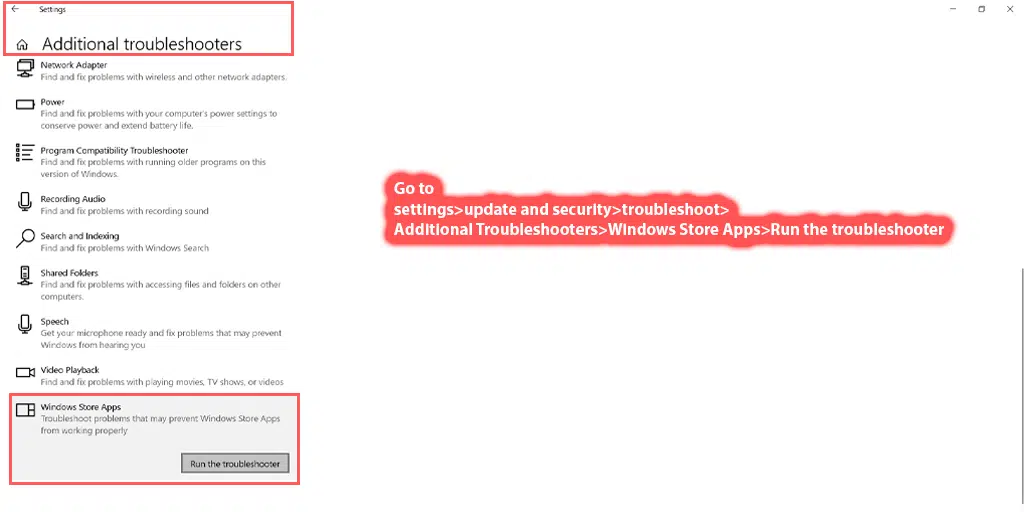
Faites défiler vers le bas pour trouver « Applications du Windows Store ».
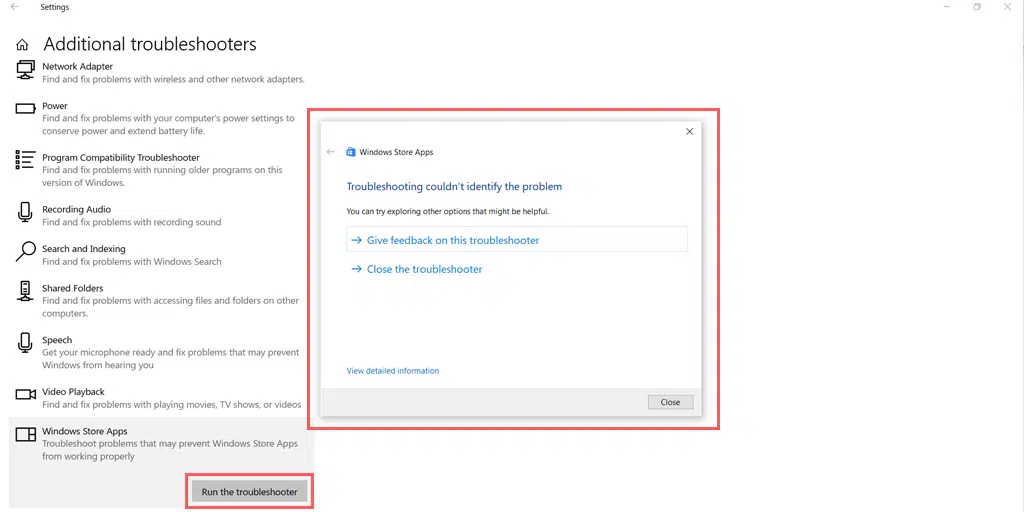
Cliquez sur le bouton « Exécuter l'utilitaire de résolution des problèmes ».
Attendez quelques secondes que l'outil de dépannage fonctionne.
Vous recevrez alors soit plus de détails sur le problème, soit un message indiquant : « Le dépannage n'a pas pu identifier le problème. »
Si l'application ne trouve pas le problème, vous pouvez passer à l'étape suivante que nous avons mentionnée dans cet article.
9. Modifiez les paramètres DNS sur votre Windows 10
Si vider le cache DNS ne fonctionne pas, il est temps d'essayer de modifier vos paramètres DNS sur votre Windows 10. Pour ce faire, suivez les étapes ci-dessous :
1. Cliquez sur l'icône Windows située dans le coin inférieur gauche de votre écran.
2. Dans la barre de recherche, tapez « Connexions réseau » et sélectionnez l'application « Afficher les connexions réseau ».
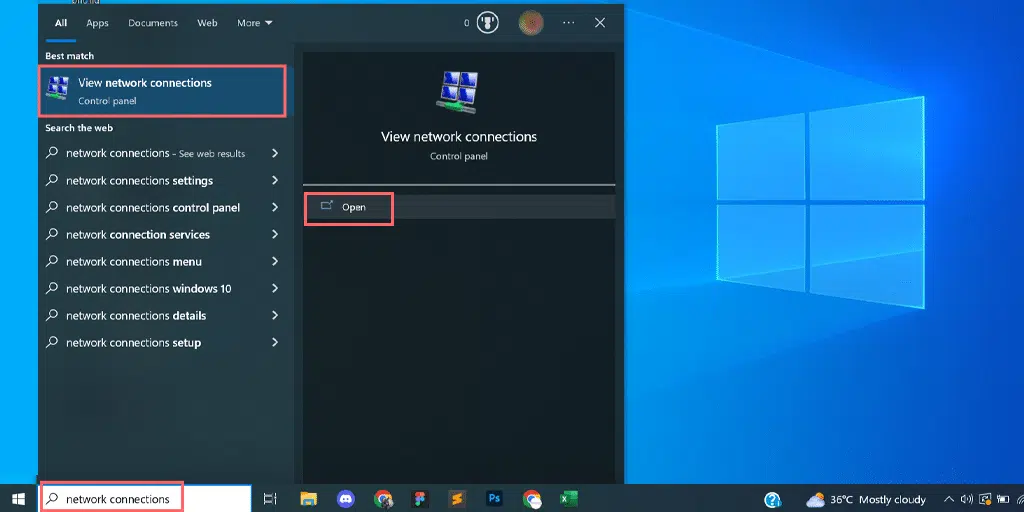
3. Sur la page Connexions réseau, vous verrez vos connexions disponibles. Les actifs seront marqués en vert, tandis que ceux inutilisés auront une croix rouge.
4. Sur la page Afficher les connexions réseau, cliquez avec le bouton droit sur votre connexion active et sélectionnez « Propriétés ».
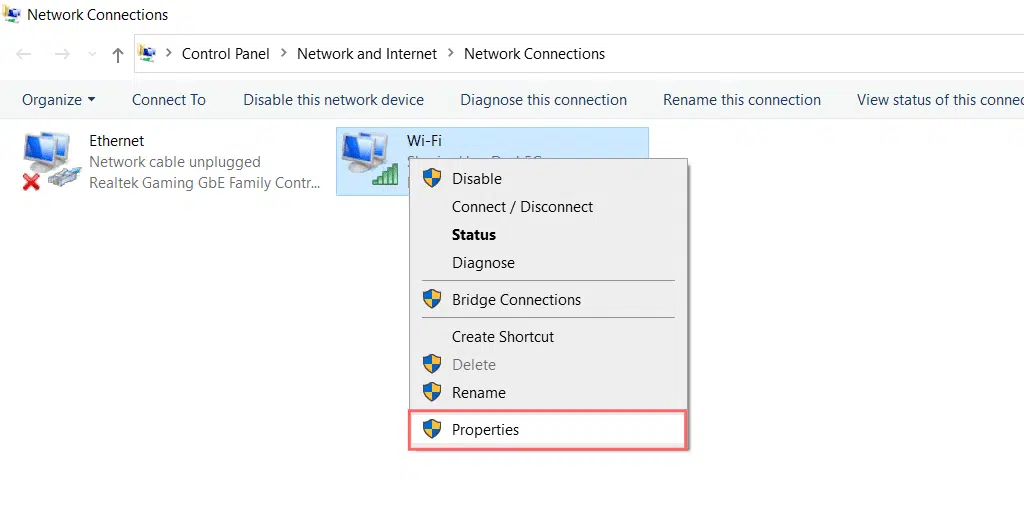
5. Dans la fenêtre Propriétés, choisissez « Internet Protocol Version 4 (TCP/IPv4) ».
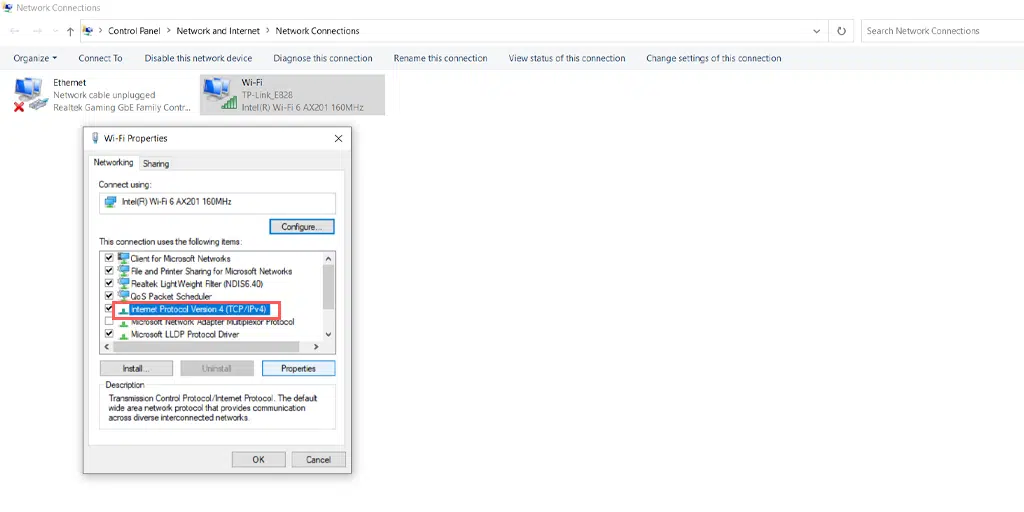
6. Une nouvelle fenêtre pour les paramètres du protocole Internet version 4 apparaîtra.
7. Sélectionnez « Utiliser l'adresse de serveur DNS suivante » pour attribuer manuellement une adresse DNS différente.
8. Pour le DNS public de Google, remplissez :
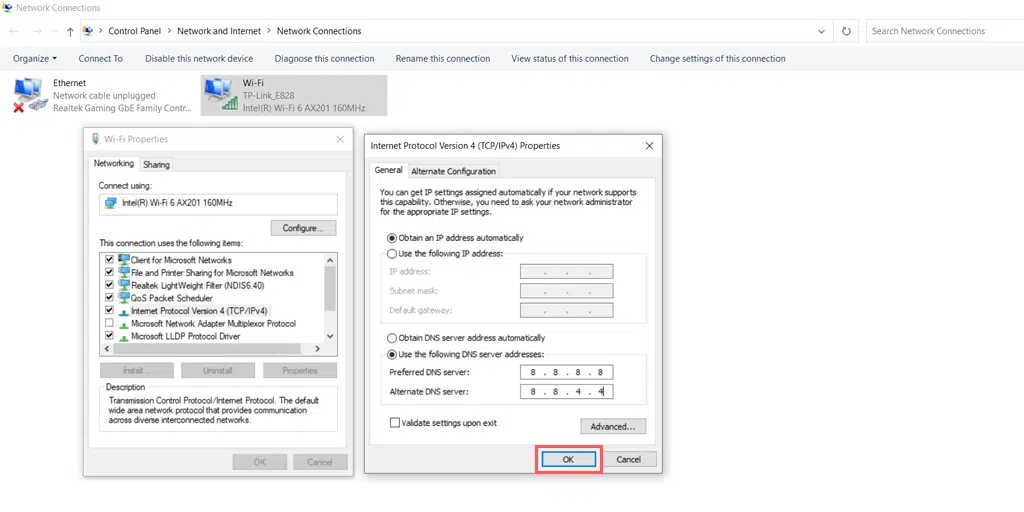
Preferred DNS server: 8.8.8.8
Alternate DNS server: 8.8.4.4
10. Éteignez votre serveur proxy
Un serveur proxy agit comme intermédiaire entre votre ordinateur ou appareil et Internet. Il facilite le flux d'informations entre vous et les sites Web que vous souhaitez visiter, en ajoutant une couche de séparation et de contrôle.
Mais parfois, il peut aussi mal fonctionner et ne pas vous permettre de vous connecter au site Internet. En conséquence, cela déclenche une erreur « err_address_unreachable ».
Par conséquent, vous devriez essayer de désactiver votre serveur proxy pour voir si c'est la cause de l'erreur.
Voici une méthode pour désactiver le serveur proxy.
- Appuyez sur la touche Windows + I pour ouvrir la fenêtre Paramètres ou tapez « paramètres » dans la barre de recherche comme indiqué ci-dessous :
![Comment corriger l'erreur 1005 « Accès refusé » ? [9 méthodes rapides] 3 Windows Settings](/uploads/article/51031/gwXcAb2R8frROQEI.webp)
Dans la fenêtre principale, sélectionnez Réseau et Internet.
![Comment corriger l'erreur 1005 « Accès refusé » ? [9 méthodes rapides] 4 Windows Network and Internet Settings](/uploads/article/51031/mRsWOKstuGcjid8x.webp)
Sélectionnez l’option « Proxy » sur la gauche.
![Comment corriger l'erreur 1005 « Accès refusé » ? [9 méthodes rapides] 5 Turning off Proxy Server](/uploads/article/51031/QNrClLzJZSDL9TiW.webp)
Vérifiez si l'option « Détecter automatiquement les paramètres » est désactivée sous « Configuration automatique du proxy ».
Désactivez l'option « Utiliser un serveur proxy » dans la section « Configuration manuelle du proxy ».
11. Contacter l'assistance
Si aucune des méthodes ci-dessus ne fonctionne pour vous et que vous voyez toujours une erreur err_address_unreachable sur votre écran. La dernière option qui vous reste est de contacter votre support d'hébergement Web et de demander de l'aide pour résoudre cette erreur.
Ce scénario met en évidence l’importance d’avoir un service client réactif. C'est pourquoi il est fortement recommandé de faire passer votre site Web à un fournisseur d'hébergement WordPress géré.
Si vous n'avez hébergé votre site Web sur aucune de ces plateformes, il serait intéressant d'envisager de migrer vers la plateforme d'hébergement gérée la plus rapide de WPOven. Chez WPOven, nous offrons une assistance experte 24h/24 et 7j/7 sans temps d'arrêt directement depuis notre tableau de bord intuitif.
Conclusion
La navigation sur Internet est désormais devenue transparente par rapport à ce qu'elle était il y a dix ans, grâce à divers navigateurs fiables et rapides tels que Google Chrome, Safari et Mozilla Firefox.
Cependant, même lorsque vous utilisez un navigateur plus fiable et presque stable, il peut y avoir des bogues qui déclenchent des erreurs telles que « err_address_unreachable ».
La meilleure partie est que ces erreurs peuvent être facilement corrigées en utilisant simplement les méthodes de dépannage que nous avons mentionnées dans cet article.
Essayez toutes les méthodes possibles répertoriées ci-dessus et indiquez-nous dans la section commentaires ci-dessous laquelle vous a aidé à corriger l'erreur « err_address_unreachable ».
Questions fréquemment posées
Comment réparer une adresse inaccessible ?
Vous pouvez corriger une erreur d'adresse inaccessible en suivant simplement les méthodes répertoriées ci-dessous :
1. Vérifiez votre connexion Internet
2. Redémarrez votre routeur et votre modem
3. Essayez le mode navigation privée
4. Essayez un navigateur autre que Chrome
5. Effacer le cache de navigation complet de Chrome
6. Désactivez les extensions Chrome
7. Effacer le cache de l'hôte DNS
8. Essayez d'utiliser l'utilitaire de résolution des problèmes Windows
9. Modifiez les paramètres DNS sur votre Windows 10
10. Éteignez votre serveur proxy
11. Contacter l'assistance
Comment puis-je corriger l'adresse d'erreur inaccessible dans Chrome ?
Pour corriger l'adresse d'erreur inaccessible dans Chrome, suivez les méthodes répertoriées ci-dessous :
1. Essayez le mode navigation privée
2. Effacer le cache de navigation complet de Chrome
3. Désactivez les extensions Chrome
4. Effacer le cache de l'hôte DNS
Qu'est-ce que l'erreur err_address_unreachable ?
L'erreur « err_address_unreachable » est un message d'erreur courant spécifique à Google Chrome qui indique généralement que le navigateur ne parvient pas à établir une connexion avec le serveur du site Web demandé. En d’autres termes, le navigateur ne parvient pas à atteindre le serveur sur lequel le site Web est hébergé.